< この記事をシェア >
AbemaTVの動画再生を「横固定」または「縦画面」にする方法です。

AbemaTVがバージョンアップで縦画面での再生に対応しました。
これまではアプリ起動で画面が強制的に横になっていましたが、バージョンアップ後はスマホを縦にして持った時、画面上部で動画が再生されて下部に他の番組情報などが表示されます。
ちょっとyoutubeやdTVのUIと似たような感じです。
ただ、動画再生はやっぱり横向きだろ、大画面で見たいし。という人もいると思います。
そういう人や動画再生中に画面が縦⇔横に切り替わるのがウザいという人向けに、横画面または縦画面に向きを固定して視聴する方法を紹介します。
iPhoneもAndroidもOKです。
[関連記事]
・AbemaTVをテレビの大画面で視聴する方法
・AbemaTVの通信量を抑える方法
・AbemaTVをバックグラウンド再生する方法
AbemaTVの動画再生を横または縦画面に固定して視聴する方法
縦画面では動画見ないという人向け
縦画面での動画再生は2017年4月2日のバージョン2.0アップデートから対応しています。
それ以前のバージョンはそもそも横画面でしか再生できません。
横画面に固定する手順
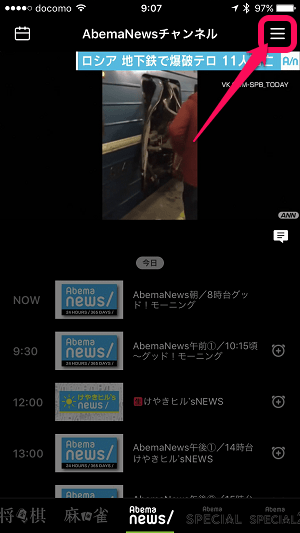
アプリを起動します。
バージョン2.0以降の場合、スマホを縦向きに持っていると←のように縦画面で起動します。
右上のメニューアイコンをタップします。
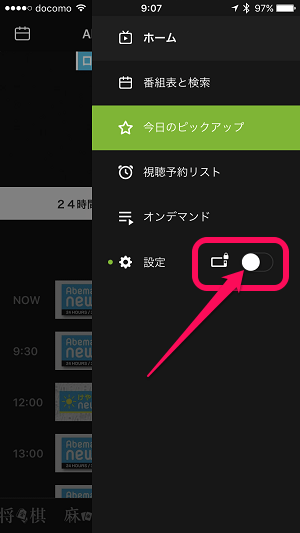
画面右からメニューが表示されます。
メニュー内にあるスマホアイコンの横のスイッチをタップします。
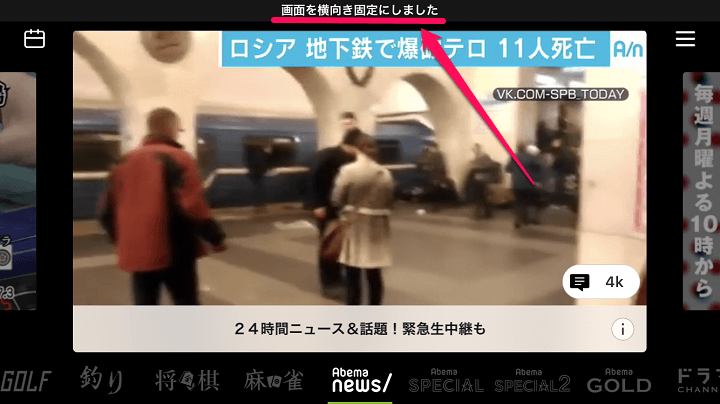
即画面が横向きになって固定されます。
同じ手順で縦にも戻すことができます。
縦画面に固定する方法
OSの設定で「横回転しない」にすればOK
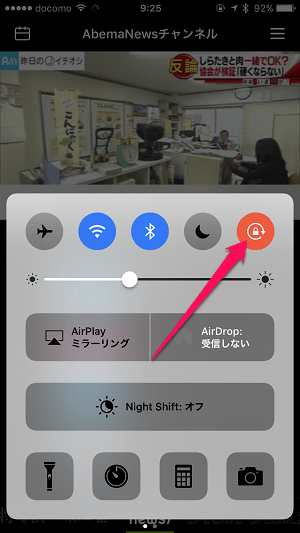
縦画面固定もできます。
というか、これはAbemaTVうんぬんとかではなくスマホ側の画面固定設定です。
youtubeとかdTVとかでも同じ動きになります。
←はiPhoneでの例ですが、AndroidでももちろんOKです。
動画再生は大画面で見れる横再生だろ、動画再生中に画面が縦⇔横と切り替わるのがウザいという人はどちらかに固定しての視聴をオススメします。
[関連記事]
・AbemaTVをテレビの大画面で視聴する方法
・AbemaTVの通信量を抑える方法
・AbemaTVをバックグラウンド再生する方法
< この記事をシェア >
\\どうかフォローをお願いします…//
この【AbemaTV】画面を『縦』or『横』向きに固定して動画を視聴する方法の最終更新日は2017年4月4日です。
記事の内容に変化やご指摘がありましたら問い合わせフォームまたはusedoorのTwitterまたはusedoorのFacebookページよりご連絡ください。





























